u盘写保护如何格式化 写保护的u盘怎么格式化
更新时间:2023-10-15 16:20:00作者:qiaoyun
U盘作为平时常用的一个存储设备,经常会因为各种原因对其进行格式化操作,可是有不少用户可能会遇到U盘写保护的情况,会出现无法格式化的情况,那么u盘写保护如何格式化呢?如果你有碰到了这样的问题,那就紧跟着小编一起来学习一下写保护的u盘的详细格式化。
方法如下:
1、首先右键我们的u盘。
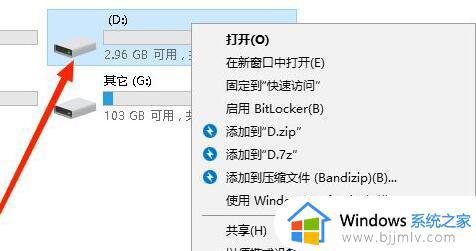
2、接着打开下拉菜单的“属性”。

3、然后在“工具”里点击“检查”。
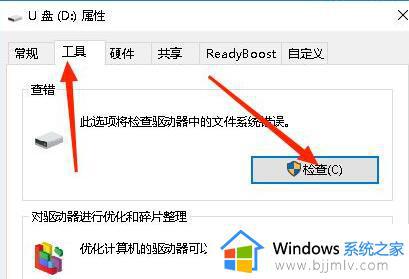
4、随后选择“扫描并修复驱动器”。
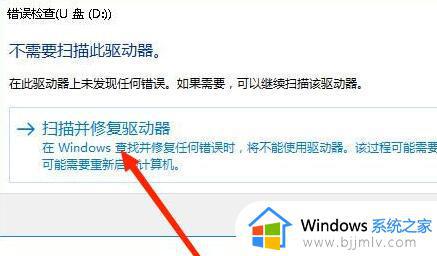
5、检查并修复后,右键u盘,就可以“格式化”了。
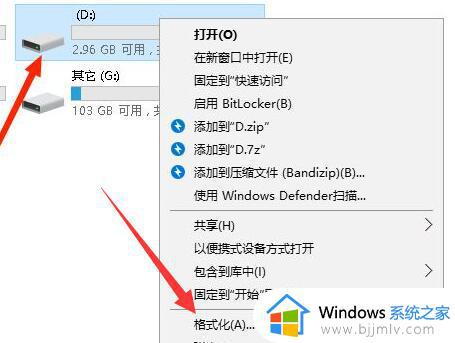
以上就是写保护的u盘怎么格式化的详细内容,有需要的小伙伴们可以学习上述方法步骤来进行格式化吧,希望帮助到大家。
u盘写保护如何格式化 写保护的u盘怎么格式化相关教程
- 读写保护的u盘如何格式化 怎么将写保护的u盘格式化
- 如何强制格式化写入保护的u盘 被写有保护的u盘怎么格式化
- u盘被写保护怎么解除 u盘写保护无法格式化怎么办
- 被写入保护的u 盘怎么格式化 u盘被写保护之后如何格式化
- 如何去掉u盘写保护状态 怎样取消u盘的写保护状态
- 如何去掉u盘的写保护状态 怎么样去除u盘写保护功能
- 磁盘写有保护格式不了怎么办 磁盘有保护不能格式化处理方法
- 怎样关闭u盘被写保护 如何去除u盘写保护功能
- u盘提示写有保护如何处理 u盘显示写有保护怎么办
- 如何解除u盘被写保护 u盘被写保护怎么去除
- 惠普新电脑只有c盘没有d盘怎么办 惠普电脑只有一个C盘,如何分D盘
- 惠普电脑无法启动windows怎么办?惠普电脑无法启动系统如何 处理
- host在哪个文件夹里面 电脑hosts文件夹位置介绍
- word目录怎么生成 word目录自动生成步骤
- 惠普键盘win键怎么解锁 惠普键盘win键锁了按什么解锁
- 火绒驱动版本不匹配重启没用怎么办 火绒驱动版本不匹配重启依旧不匹配如何处理
电脑教程推荐
win10系统推荐